Polecenie do ćwiczenia
|
|
|
- Renata Łuczak
- 9 lat temu
- Przeglądów:
Transkrypt
1 Polecenie do ćwiczenia Polecenie: Z nagranych fragmentów tekstu zmatować należy poniższy dialog. 1. Wypowiedzi poszczególnych osób różnid się powinny barwą i siłą głosu oraz tempem mówienia. 2. Należy stworzyd odstępy pomiędzy wypowiedziami oraz uzyskad odpowiednią dr intonację Artur Bartoszewski głosu (wynikające z interpunkcji, oraz sensu i stylu dialogu). 3. Wynik zapisad w formacie MP3. Tak więc siedzieli teraz i rozmawiali, mrugając od czasu do czasu na gospodarza, aby napełniał stągiewki. Toście, szlachetny rycerzu, zwiedzili kawał świata? - rzekł jeden z kupców. Niewielu z tych, którzy teraz ze wszystkich stron ściągają do Krakowa, widziało tyle - odpowiedział przybyły rycerz. A niemało Ich ściągnie - mówił dalej mieszczanin - Wielkie gody i wielka szczęśliwość dla Królestwa! Kumotrze Gamrot nie przerywajcie rycerzowi - rzekł drugi kupiec. Nie przerywam ja, kmotrze, tylko tak myślę, że i on rad będzie wiedział, co prawią. Legenda: - Rycerz (Maćko z Bogdańca) - Kupiec pierwszy - Kupiec drugi - Narrator (Henryk Sienkiewicz - Krzyżacy) Informacja: Nagranie wykonano za pomocą systemu syntezy mowy RealSpeak. Wykorzystany został mechanizm demonstrujący działania programu dostępny poprzez WWW:
2 Zmiana parametrów dźwięku I. Kupiec pierwszy - wczytujemy plik Toście, szlachetny rycerzu, zwiedzili.wav do programu AudaCity. Wszystkie ustawienia należy zapamiętad (zanotowad), aby zastosowad je również do innych wypowiedzi pierwszego kupca (naszemu kupcowi nie powinien się głos za bardzo zmieniad w ciągu kilkuminutowej rozmowy). Proszę nie używać efektu spowalniania dźwięku w celu zmiany barwy głosu. Głos kupca można wzmocnid i przyspieszyd (przerywa mówiącym, wtrąca się, więc pewnie mówi szybko i głośno). Próbujemy uzyskad głos męski, lecz jednocześnie głos osoby młodej. Zmiana tempa mówienia Do zmiany tempa mówienia służy narzędzie efekty > zmieo tempo.... Pozwala ono zmienid tempo nagranie bez zmiany częstotliwości składowych dźwięku, czyli w naszym przykładzie przyśpiesza lub spowalnia mowę nie zmieniając głosu mówiącego. Zmiana barwy głosu Do zmiany barwy głosu służy narzędzie o nazwie efekty > zmieo wysokość. Barwę głosu należy obniżyd, gdyż potrzebujemy głosów męskich. Każdy z prezentowanych filtrów ma wiele możliwych zastosowań i wiele ustawień. W ćwiczeniu zmieniamy tylko niektóre z nich. Na wszystkich rysunkach zaznaczono je żółtym markerem. Podane na rysunkach wartości są orientacyjne. Pozwalają one zorientować się, o jaki efekt chodzi w ćwiczeniu, nie trzeba jednak trzymać sie ich dokładnie. Można je modyfikować, aby dostosować wynik do własnych wyobrażeń mówiących osób. Przycisk Podgląd (również zaznaczony markerem) umożliwia przesłuchanie uzyskanego efektu przed jego zatwierdzeniem. Wszystkie elementy sterujące widoczne na tym ekranie są ze sobą zsynchronizowane w celu zapamiętania wprowadzonych zmian wystarczy zapamiętać jeden np. Półtony lub Procentowa zmiana
3 Wzmocnienie dźwięku Do zmiany głośności użyd można efekty > wzmocnij. Ciekawostką jest Eqalizer w postaci linii ciągłej Histogram dźwięku zamiast klasycznych suwaków. Do wzmocnienia, z jednoczesnym oczyszczeniem dźwięku zastosowad można Equalizer efekty > korekcja graficzna Parametr czas opóźnienia odpowiada za czas po którym wraca odbity głos. W naszym przykładzie nie powinien on być duży rycerze rozmawiają w gospodzie, a nie w kanionie. Echo Następnym krokiem może byd dodanie echa. Echo jest zależne od otoczenia, nie od barwy i siły dźwięku. Te same parametry echa należy zastosowad do wszystkich mówiących, za wyjątkiem lektora. Zapisanie wyniku Wynik zapisujemy w formacie Mp3. Polecenie Eksportuj jako MP3 Kodek dźwięku i parametry kompresji najdziemy w menu Edytuj > ustawienia... zakładka Format pliku Parametr Współczynnik zaniku odpowiada za głośność ech (zauważmy, że to skala logarytmiczna). Echo powinno być ciche (z tych samych przyczyn). Echo jest zależne od otoczenia, nie od barwy i siły dźwięku. Te same parametry echa należy zastosować do wszystkich mówiących, za wyjątkiem lektora. Pliki wynikowe zapisać należy pod nazwami umożliwiającymi identyfikacje (do dalszej obróbki) Program, jak wiele narzędzi do obróbki dźwięku na licencji GPL korzysta z biblioteki darmowego enkodera MP3o nazwie lame_enc.dll Należy kliknąć przycisk Znajdź bibliotekę i wskazać lokalizacje pliku.
4 II. Rycerz (Madko z Bogdaoca) - wczytujemy plik Niewielu z tych, którzy teraz.wav do programu Audacity. Zmieniamy parametry głosu jak pokazano w punkcie I. Madko z Bogdaoca, jak na rycerza przystało, powinien mówid głosem niskim, spokojnym, lecz zdecydowanym (nie za szybko, lecz tez niezbyt wolno), średnio głośno (nie za cicho, lecz głosu bez potrzeby nie podnosi). III. Kupiec drugi - wczytujemy plik Kumotrze Gamrot nie przerywajcie.wav do programu Audacity. Załóżmy, że drugi kupiec, który ucisza swojego zbyt gadatliwego towarzysza, jest człowiekiem starszym i zrównoważonym. Mówi więc głosem cichym, powolnym lecz wysokim (piskliwym). Montaż wielościeżkowy nagrania Tworzenie projektu Otwieramy program. Z menu projekt wybieramy polecenie importuj pliki audio i wczytujemy wszystkie wypowiedzi rozmówców. Program utworzył wiele niezależnych ścieżek dźwiękowych. Sytuację taką widzimy na rysunku. Audacity pozwala wczytać wiele nagrań (w naszym przykładzie wypowiedzi uczestników spotkania w karczmie) i zmontować z nich jeden dialog. Projekt możemy zapisać poleceniem zapisz jako.. pamiętać należy jednak, że projektu nie odsłuchamy żadnym innym programem wyłącznie przy pomocy Audacity. W tej chwili ścieżki te nachodzą na siebie. Należy je poprzesuwad tak, aby utworzyły dialog (patrz zapis dialogu na stronie 1).
5 Do przesuwania ścieżek służ narzędzie o nazwie narzędzie do przesuwania ścieżek w czasie (na rysunku zaznaczone żółtym markerem). Zauważmy, że ścieżki mogą na siebie zachodzid (np. gdy kupiec pierwszy przerywa rycerzowi), lub też byd od siebie oddalone (gdy pomiędzy wypowiedziami powinna znaleźd się chwila przerwy). Podkład dźwiękowy Następnym krokiem jest dodanie podkładu dźwiękowego (w szanującej się karczmie, w której zatrzymują się kupcy i rycerze powinien byd minstrel przygrywający biesiadnikom). Podkład dźwiękowy jest krótszy niż nasz dialog. Można wydłużyć go powielając nagrany dźwięk. Podkład dźwiękowy znajduje się w pliku Krzyzacy muzyka.wav. Przy użyciu polecenia projekt -> importuj plik audio dodajemy ten plik do projektu. Narzędziem zaznaczenie zaznaczamy cały dźwięk (tak jak by to był tekst), ustawiamy kursor tam gdzie podkład muzyczny sie kooczy i z menu edycja wybieramy polecenie wstaw. edycja -> kasuj Jeżeli powielony podkład dźwiękowy okaże się zbyt długi tym samym narzędziem zaznaczamy fragment wystający poza dialog i usuwamy go Dopasowanie głośności ścieżek Audacity daje możliwośd regulacji głośności każdej ścieżki z osobna (patrz rysunek na ostatniej stronie) Zapis wyniku pracy Szczególną uwagę zwróćmy na podkład muzyczny nie może on przeszkadzać w słuchaniu dialogu, ale jednak sam musi być słyszalny Ostatnim krokiem jest zapisanie wyniku naszej pracy w postaci pliku w formacie MP3.
MULTIMEDIA I GRAFIKA KOMPUTEROWA
 MULTIMEDIA I GRAFIKA KOMPUTEROWA CYFROWA OBRÓBKA DŹWIĘKU ćwiczenia zestaw 02 Wymagane programy - AUDACITY Zadanie 1 W pliku 04-audacity-zestaw02.zip znajduje się fragment nagrania który nas interesuje
MULTIMEDIA I GRAFIKA KOMPUTEROWA CYFROWA OBRÓBKA DŹWIĘKU ćwiczenia zestaw 02 Wymagane programy - AUDACITY Zadanie 1 W pliku 04-audacity-zestaw02.zip znajduje się fragment nagrania który nas interesuje
Audacity jest darmowym edytorem audio
 Audacity jest darmowym edytorem audio Umożliwia on: nagrywanie i odtwarzanie, importowanie i eksportowanie plików w formatach MP3, WAV, AIFF, Ogg Vorbis i inne. edycję dźwięków z wykorzystaniem wycinania,
Audacity jest darmowym edytorem audio Umożliwia on: nagrywanie i odtwarzanie, importowanie i eksportowanie plików w formatach MP3, WAV, AIFF, Ogg Vorbis i inne. edycję dźwięków z wykorzystaniem wycinania,
Ćwiczenie II. Edytor dźwięku Audacity
 Ćwiczenie II. Edytor dźwięku Audacity Sprzęt Aplikacja Komputer osobisty PC Karta dźwiękowa zainstalowana w PC Mikrofon Wzmacniacz z kolumnami Audacity Program Audacity jest wielościeżkowym edytorem dźwięku.
Ćwiczenie II. Edytor dźwięku Audacity Sprzęt Aplikacja Komputer osobisty PC Karta dźwiękowa zainstalowana w PC Mikrofon Wzmacniacz z kolumnami Audacity Program Audacity jest wielościeżkowym edytorem dźwięku.
Nagrywamy podcasty program Audacity
 Pobieranie i instalacja Program Audacity jest darmowym zaawansowanym i wielościeżkowym edytorem plików dźwiękowych rozpowszechnianym na licencji GNU GPL. Jest w wersjach dla systemów typu Unix/Linux, Microsoft
Pobieranie i instalacja Program Audacity jest darmowym zaawansowanym i wielościeżkowym edytorem plików dźwiękowych rozpowszechnianym na licencji GNU GPL. Jest w wersjach dla systemów typu Unix/Linux, Microsoft
Systemy multimedialne. Instrukcja 5 Edytor audio Audacity
 Systemy multimedialne Instrukcja 5 Edytor audio Audacity Do sprawozdania w formacie pdf należy dołączyc pliki dźwiękowe tylko z podpunktu 17. Sprawdzić poprawność podłączenia słuchawek oraz mikrofonu (Start->Programy->Akcesoria->Rozrywka->Rejestrator
Systemy multimedialne Instrukcja 5 Edytor audio Audacity Do sprawozdania w formacie pdf należy dołączyc pliki dźwiękowe tylko z podpunktu 17. Sprawdzić poprawność podłączenia słuchawek oraz mikrofonu (Start->Programy->Akcesoria->Rozrywka->Rejestrator
Wersja 2.6 przeznaczona jest dla systemów Windows Vista/7. Pobierz ze strony:
 Windows Movie Maker Windows Movie Maker to program do obróbki filmów. Wersja 2.6 przeznaczona jest dla systemów Windows Vista/7. Pobierz ze strony: http://www.dobreprogramy.pl/windows-movie-maker,program,windows,11546.html
Windows Movie Maker Windows Movie Maker to program do obróbki filmów. Wersja 2.6 przeznaczona jest dla systemów Windows Vista/7. Pobierz ze strony: http://www.dobreprogramy.pl/windows-movie-maker,program,windows,11546.html
a) Tworzymy podcast w programie Audacity
 a) Tworzymy podcast w programie Audacity Pierwszą czynnością, jaką wykonujemy jest ściągnięcie oprogramowania ze strony www.audacity.pl. Po ściągnięciu pliku, należy go zainstalować na komputerze pamiętając
a) Tworzymy podcast w programie Audacity Pierwszą czynnością, jaką wykonujemy jest ściągnięcie oprogramowania ze strony www.audacity.pl. Po ściągnięciu pliku, należy go zainstalować na komputerze pamiętając
Ulead Video Studio 11 PL. Pierwsze starcie
 Ulead Video Studio 11 PL. Pierwsze starcie Autor: Witold Wrotek ISBN: 978-83-246-1761-6 Format: 158x235, stron: 160 Wydawnictwo Helion ul. Koœciuszki 1c 44-100 Gliwice tel. 032 230 98 63 e-mail: helion@helion.pl
Ulead Video Studio 11 PL. Pierwsze starcie Autor: Witold Wrotek ISBN: 978-83-246-1761-6 Format: 158x235, stron: 160 Wydawnictwo Helion ul. Koœciuszki 1c 44-100 Gliwice tel. 032 230 98 63 e-mail: helion@helion.pl
DJCONTROL MP3 LE I DJUCED 18 PIERWSZE KROKI
 DJCONTROL MP3 LE I DJUCED 18 PIERWSZE KROKI Instalacja Włóż płytę CD-ROM. Uruchom program instalacyjny. Wykonaj instrukcje. Więcej informacji (forum, samouczki, materiały wideo...) na stronie www.herculesdjmixroom.com
DJCONTROL MP3 LE I DJUCED 18 PIERWSZE KROKI Instalacja Włóż płytę CD-ROM. Uruchom program instalacyjny. Wykonaj instrukcje. Więcej informacji (forum, samouczki, materiały wideo...) na stronie www.herculesdjmixroom.com
Scenariusze obsługi danych MPZP
 Scenariusze obsługi danych MPZP S t r o n a 2 I. URUCHOMIENIE MODUŁU PLANOWANIE PRZESTRZENNE... 3 II. NARZĘDZIA OBSŁUGI MPZP... 4 III. WYSZUKIWANIE PLANU... 5 Scenariusz wyszukiwania planu... 5 IV. WYSZUKIWANIE
Scenariusze obsługi danych MPZP S t r o n a 2 I. URUCHOMIENIE MODUŁU PLANOWANIE PRZESTRZENNE... 3 II. NARZĘDZIA OBSŁUGI MPZP... 4 III. WYSZUKIWANIE PLANU... 5 Scenariusz wyszukiwania planu... 5 IV. WYSZUKIWANIE
Materiały szkoleniowe Moduł Mapa inwestora. Starostwo Powiatowe w Chełmie
 Moduł Mapa inwestora Starostwo Powiatowe w Chełmie Informacje o dokumencie: Autor: Zespół ds. szkoleo Tytuł: Wersja: 1.0 Liczba stron: 23 Data utworzenia: 2014-10-13 Data ost. modyfikacji: 2014-10-13 Kontakt
Moduł Mapa inwestora Starostwo Powiatowe w Chełmie Informacje o dokumencie: Autor: Zespół ds. szkoleo Tytuł: Wersja: 1.0 Liczba stron: 23 Data utworzenia: 2014-10-13 Data ost. modyfikacji: 2014-10-13 Kontakt
Nagrywać można wszystko nasze głosy, dźwięki wydawane przez przedmioty, dźwięki otoczenia itp.
 Analizując literaturę dotyczącą wykorzystywania przez dzieci technologii informacyjno komunikacyjnych można odnieść wrażenie, że autorzy posługują się sprzecznymi danymi. Jedni ukazują korzyści z wykorzystywania
Analizując literaturę dotyczącą wykorzystywania przez dzieci technologii informacyjno komunikacyjnych można odnieść wrażenie, że autorzy posługują się sprzecznymi danymi. Jedni ukazują korzyści z wykorzystywania
Pliki audio mp3 w Alesis Fusion
 Pliki audio mp3 w Alesis Fusion Autor: Łukasz Gajowski E-mail: lukasz@waves.pl Www: http://www.fusion.waves.pl Data napisania dokumentu: 08.12.2007 Często nowi użytkownicy Alesis'a Fusion zastanawiają
Pliki audio mp3 w Alesis Fusion Autor: Łukasz Gajowski E-mail: lukasz@waves.pl Www: http://www.fusion.waves.pl Data napisania dokumentu: 08.12.2007 Często nowi użytkownicy Alesis'a Fusion zastanawiają
Twoja ulotka instrukcja obsługi programu
 Twoja ulotka instrukcja obsługi programu Spis treści: Wprowadzenie... 2 Instalacja... 3 Uruchomienie... 7 Wybór układu ulotki... 8 Ekran główny... 11 Tworzenie ulotki... 12 Dodawanie własnego produktu...
Twoja ulotka instrukcja obsługi programu Spis treści: Wprowadzenie... 2 Instalacja... 3 Uruchomienie... 7 Wybór układu ulotki... 8 Ekran główny... 11 Tworzenie ulotki... 12 Dodawanie własnego produktu...
Rozwiązanie ćwiczenia 7a
 Rozwiązanie ćwiczenia 7a Podpisy pod rysunkami, zdjęciami możesz wprowadzić w następujący sposób: 1. Kliknij obiekt (rysunek, zdjęcie) i wybierz przycisk Wstaw podpis z grupy narzędzi Podpisy na karcie
Rozwiązanie ćwiczenia 7a Podpisy pod rysunkami, zdjęciami możesz wprowadzić w następujący sposób: 1. Kliknij obiekt (rysunek, zdjęcie) i wybierz przycisk Wstaw podpis z grupy narzędzi Podpisy na karcie
GIMP. Ćwiczenie nr 6 efekty i filtry. Instrukcja. dla Gimnazjum 36 - Ryszard Rogacz Strona 18
 Ćwiczenie nr 6 efekty i filtry Tak, jak każdy program graficzny GIMP posiada wbudowane narzędzia umożliwiające osiągnięcie różnego rodzaju efektów. Dostępne są one w menu edytowanego rysunku [filtry].
Ćwiczenie nr 6 efekty i filtry Tak, jak każdy program graficzny GIMP posiada wbudowane narzędzia umożliwiające osiągnięcie różnego rodzaju efektów. Dostępne są one w menu edytowanego rysunku [filtry].
Przedstawione przykłady możesz potraktować jako ćwiczenia doskonalące umiejętność wykorzystywania warstw.
 Praca na warstwach Czym są warstwy? Można sobie wyobrazić, że są to nakładane na siebie arkusze zawierające jakieś elementy graficzne. Arkusze te mogą się wzajemnie przenikać. Mamy nadzieję, że rysunek
Praca na warstwach Czym są warstwy? Można sobie wyobrazić, że są to nakładane na siebie arkusze zawierające jakieś elementy graficzne. Arkusze te mogą się wzajemnie przenikać. Mamy nadzieję, że rysunek
ZINTEGROWANY SYSTEM ZARZĄDZANIA TREŚCIĄ
 ZINTEGROWANY SYSTEM ZARZĄDZANIA TREŚCIĄ INSTRUKCJA UŻYTKOWNIKA DLA REDAKTORÓW Modułu ANKIETY v 3.0 WWW.CONCEPTINTERMEDIA.PL 1 1. WPROWADZENIE Rys. 1 Widok modułu ankiet od strony Internauty (pytanie) Rys.
ZINTEGROWANY SYSTEM ZARZĄDZANIA TREŚCIĄ INSTRUKCJA UŻYTKOWNIKA DLA REDAKTORÓW Modułu ANKIETY v 3.0 WWW.CONCEPTINTERMEDIA.PL 1 1. WPROWADZENIE Rys. 1 Widok modułu ankiet od strony Internauty (pytanie) Rys.
Formatowanie tekstu za pomocą zdefiniowanych stylów. Włączanie okna stylów. 1. zaznaczyć tekst, który chcemy formatować
 Style Bardzo często w edytorze podczas pisania tekstu zachodzi potrzeba wielokrotnego powtórzenia czynności związanych z formatowaniem. Aby zapobiec stałemu otwieraniu okien dialogowych i wybierania stale
Style Bardzo często w edytorze podczas pisania tekstu zachodzi potrzeba wielokrotnego powtórzenia czynności związanych z formatowaniem. Aby zapobiec stałemu otwieraniu okien dialogowych i wybierania stale
Poniższy poradnik opisuje proces kompresji filmu DVD do formatu AVI z wykorzystaniem kodeka XviD w programie FairUse Wizard.
 Rekompresja DVD do formatu AVI w FairUse Wizard FairUse Wizard to prosta w obsłudze aplikacja, za pomocą której możemy przeprowadzić kompresję filmu na płycie DVD do formatu AVI. Program umożliwia skompresowanie
Rekompresja DVD do formatu AVI w FairUse Wizard FairUse Wizard to prosta w obsłudze aplikacja, za pomocą której możemy przeprowadzić kompresję filmu na płycie DVD do formatu AVI. Program umożliwia skompresowanie
NAGŁÓWKI, STOPKI, PODZIAŁY WIERSZA I STRONY, WCIĘCIA
 NAGŁÓWKI, STOPKI, PODZIAŁY WIERSZA I STRONY, WCIĘCIA Ćwiczenie 1: Ściągnij plik z tekstem ze strony www. Zaznacz tekst i ustaw go w stylu Bez odstępów. Sformatuj tekst: wyjustowany czcionka Times New Roman
NAGŁÓWKI, STOPKI, PODZIAŁY WIERSZA I STRONY, WCIĘCIA Ćwiczenie 1: Ściągnij plik z tekstem ze strony www. Zaznacz tekst i ustaw go w stylu Bez odstępów. Sformatuj tekst: wyjustowany czcionka Times New Roman
Audio i Audacity Formaty plików dźwiękowych. Strona 1 z 10
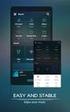 Audio i Audacity 1.1. Formaty plików dźwiękowych Aby można było odtworzyć dźwięk, musi on być zapisany w pliku we właściwym formacie. Do podstawowych formatów audio należą: plik audio AIFF (rozszerzenie.aiff),
Audio i Audacity 1.1. Formaty plików dźwiękowych Aby można było odtworzyć dźwięk, musi on być zapisany w pliku we właściwym formacie. Do podstawowych formatów audio należą: plik audio AIFF (rozszerzenie.aiff),
Praca w programie Power Draft
 Praca w programie Power Draft Tworzenie mapy cyfrowej w oparciu o wyznaczone w terenie współrzędne I. Przygotowanie foldera roboczego 1. Na ostatnim (alfabetycznie np. D) dysku komputera: - sprawdzić czy
Praca w programie Power Draft Tworzenie mapy cyfrowej w oparciu o wyznaczone w terenie współrzędne I. Przygotowanie foldera roboczego 1. Na ostatnim (alfabetycznie np. D) dysku komputera: - sprawdzić czy
Stawiamy pierwsze kroki
 Stawiamy pierwsze kroki 3.1. Stawiamy pierwsze kroki Edytory tekstu to najbardziej popularna odmiana programów służących do wprowadzania i zmieniania (czyli edytowania) tekstów. Zalicza się je do programów
Stawiamy pierwsze kroki 3.1. Stawiamy pierwsze kroki Edytory tekstu to najbardziej popularna odmiana programów służących do wprowadzania i zmieniania (czyli edytowania) tekstów. Zalicza się je do programów
Konwersja AVI do DVD w programie Avidemux z napisami (również w systemie Linux)
 Konwersja AVI do DVD w programie Avidemux z napisami (również w systemie Linux) Wstęp W serwisie znajduje się już wiele opisów dotyczących konwersji plików AVI (DivX) do formatu DVD Video. Wszystkie te
Konwersja AVI do DVD w programie Avidemux z napisami (również w systemie Linux) Wstęp W serwisie znajduje się już wiele opisów dotyczących konwersji plików AVI (DivX) do formatu DVD Video. Wszystkie te
Instrukcja obsługi programu MPJ6
 Instrukcja obsługi programu MPJ6 Spis treści 1. LOGOWANIE...3 2. INTERFEJS UŻYTKOWNIKA...4 2.1. WIDOK GŁÓWNY...5 2.1.1. Ustawienia...5 2.1.2. Wybór klasy...5 2.1.3. Zegar...5 2.1.4. Timer...6 2.1.5. Tryb
Instrukcja obsługi programu MPJ6 Spis treści 1. LOGOWANIE...3 2. INTERFEJS UŻYTKOWNIKA...4 2.1. WIDOK GŁÓWNY...5 2.1.1. Ustawienia...5 2.1.2. Wybór klasy...5 2.1.3. Zegar...5 2.1.4. Timer...6 2.1.5. Tryb
etrader Pekao Podręcznik użytkownika Strumieniowanie Excel
 etrader Pekao Podręcznik użytkownika Strumieniowanie Excel Spis treści 1. Opis okna... 3 2. Otwieranie okna... 3 3. Zawartość okna... 4 3.1. Definiowanie listy instrumentów... 4 3.2. Modyfikacja lub usunięcie
etrader Pekao Podręcznik użytkownika Strumieniowanie Excel Spis treści 1. Opis okna... 3 2. Otwieranie okna... 3 3. Zawartość okna... 4 3.1. Definiowanie listy instrumentów... 4 3.2. Modyfikacja lub usunięcie
Dopasowywanie czasu dla poszczególnych zasobów
 Dopasowywanie czasu dla poszczególnych zasobów Narzędzia Zmień czas pracy W polu dla kalendarza wybieramy zasób dla którego chcemy zmienić czas pracy, np. wpisać urlop albo zmienić godziny pracy itp. Dalej
Dopasowywanie czasu dla poszczególnych zasobów Narzędzia Zmień czas pracy W polu dla kalendarza wybieramy zasób dla którego chcemy zmienić czas pracy, np. wpisać urlop albo zmienić godziny pracy itp. Dalej
Zadanie Wstaw wykres i dokonaj jego edycji dla poniższych danych. 8a 3,54 8b 5,25 8c 4,21 8d 4,85
 Zadanie Wstaw wykres i dokonaj jego edycji dla poniższych danych Klasa Średnia 8a 3,54 8b 5,25 8c 4,21 8d 4,85 Do wstawienia wykresu w edytorze tekstu nie potrzebujemy mieć wykonanej tabeli jest ona tylko
Zadanie Wstaw wykres i dokonaj jego edycji dla poniższych danych Klasa Średnia 8a 3,54 8b 5,25 8c 4,21 8d 4,85 Do wstawienia wykresu w edytorze tekstu nie potrzebujemy mieć wykonanej tabeli jest ona tylko
Football Team Monitor opis funkcji
 Football Team Monitor opis funkcji Spis treści STRONA 1. Instalacja programu Football Team Monitor. 2-6 2. Proces logowania do Football Team Monitor 7 3. Moduły: 3.1 System.8 3.1.1 Funkcje okna SYSTEM
Football Team Monitor opis funkcji Spis treści STRONA 1. Instalacja programu Football Team Monitor. 2-6 2. Proces logowania do Football Team Monitor 7 3. Moduły: 3.1 System.8 3.1.1 Funkcje okna SYSTEM
Projekt wykonany w programie CAD Decor Pro 3. Do utworzenia dokumentacji wykonawczej klikamy przycisk Dokumentacja.
 Projekt wykonany w programie CAD Decor Pro 3. Do utworzenia dokumentacji wykonawczej klikamy przycisk Dokumentacja. Otwiera się okno dialogowe Nowy dokument. Przeciągamy wybrane strony, z których będzie
Projekt wykonany w programie CAD Decor Pro 3. Do utworzenia dokumentacji wykonawczej klikamy przycisk Dokumentacja. Otwiera się okno dialogowe Nowy dokument. Przeciągamy wybrane strony, z których będzie
Dalej będziemy tworzyli prezentacje filmową złożoną ze zdjęd, filmów i muzyki.
 I. Edycja filmu Windows Movie Maker Program Windows Movie Maker jest programem systemowym, dostarczanym razem z Windows i służy do tworzenia prezentacji multimedialnej zawierającej pliki graficzne, ewentualnie
I. Edycja filmu Windows Movie Maker Program Windows Movie Maker jest programem systemowym, dostarczanym razem z Windows i służy do tworzenia prezentacji multimedialnej zawierającej pliki graficzne, ewentualnie
Dziennikarze przyszłości
 Dziennikarze przyszłości Autor: Katarzyna Krywult, Joanna Płatkowska Lekcja 4: Znikający szum czyli podstawy montażu dźwięku Zajęcia, podczas których uczniowie poznają podstawy montażu dźwięku, korzystając
Dziennikarze przyszłości Autor: Katarzyna Krywult, Joanna Płatkowska Lekcja 4: Znikający szum czyli podstawy montażu dźwięku Zajęcia, podczas których uczniowie poznają podstawy montażu dźwięku, korzystając
Praca w programie Power Draft
 Praca w programie Power Draft Tworzenie mapy cyfrowej w oparciu o wyznaczone w terenie współrzędne I. Przygotowanie foldera roboczego 1. Na ostatnim (alfabetycznie np. D) dysku komputera: - sprawdzić czy
Praca w programie Power Draft Tworzenie mapy cyfrowej w oparciu o wyznaczone w terenie współrzędne I. Przygotowanie foldera roboczego 1. Na ostatnim (alfabetycznie np. D) dysku komputera: - sprawdzić czy
NAGŁÓWKI, STOPKI, PODZIAŁY WIERSZA I STRONY, WCIĘCIA
 NAGŁÓWKI, STOPKI, PODZIAŁY WIERSZA I STRONY, WCIĘCIA Ćwiczenie 1: Ściągnij plik z tekstem ze strony www. Zaznacz tekst i ustaw go w stylu Bez odstępów. Sformatuj tekst: wyjustowany czcionka Times New Roman
NAGŁÓWKI, STOPKI, PODZIAŁY WIERSZA I STRONY, WCIĘCIA Ćwiczenie 1: Ściągnij plik z tekstem ze strony www. Zaznacz tekst i ustaw go w stylu Bez odstępów. Sformatuj tekst: wyjustowany czcionka Times New Roman
PROBLEMY TECHNICZNE. Co zrobić, gdy natrafię na problemy związane z użytkowaniem programu DYSONANS
 PROBLEMY TECHNICZNE Co zrobić, gdy natrafię na problemy związane z użytkowaniem programu DYSONANS Jeżeli stwierdziłeś występowanie błędów lub problemów podczas pracy z programem DYSONANS możesz skorzystać
PROBLEMY TECHNICZNE Co zrobić, gdy natrafię na problemy związane z użytkowaniem programu DYSONANS Jeżeli stwierdziłeś występowanie błędów lub problemów podczas pracy z programem DYSONANS możesz skorzystać
Zmiana logo. Dziękujemy za wybór naszych rozwiązań. apjoo od Apláuz. Wspólnie przebrniemy przez proces konfiguracji strony www i wstawiania treści.
 Użytkownicy i hasła Dostęp do zaplecza umożliwia rozbudowany system zarządzania użytkownikami. 1. Konta użytkowników tworzy się wybierając z menu Użytkownicy > Menedżer użytkowników na stronie głownej
Użytkownicy i hasła Dostęp do zaplecza umożliwia rozbudowany system zarządzania użytkownikami. 1. Konta użytkowników tworzy się wybierając z menu Użytkownicy > Menedżer użytkowników na stronie głownej
Ćwiczenie 2 Warstwy i kształty podstawowe
 Ćwiczenie 2 Warstwy i kształty podstawowe Poznamy podstawy pracy z nowym obrazkiem w Adobe Photoshop: - zapisywanie własnego ustawienia nowo tworzonego pliku - wybór kolorów, tworzenie własnych próbek
Ćwiczenie 2 Warstwy i kształty podstawowe Poznamy podstawy pracy z nowym obrazkiem w Adobe Photoshop: - zapisywanie własnego ustawienia nowo tworzonego pliku - wybór kolorów, tworzenie własnych próbek
DJCONTROL COMPACT I DJUCED 18 PIERWSZE KROKI
 DJCONTROL COMPACT I DJUCED 18 PIERWSZE KROKI INSTALACJA Podłącz urządzenie DJControl Compact do komputera Zainstaluj aplikację DJUCED 18 Uruchom aplikację DJUCED 18 Więcej informacji (fora, samouczki,
DJCONTROL COMPACT I DJUCED 18 PIERWSZE KROKI INSTALACJA Podłącz urządzenie DJControl Compact do komputera Zainstaluj aplikację DJUCED 18 Uruchom aplikację DJUCED 18 Więcej informacji (fora, samouczki,
Ustawienia ogólne. Ustawienia okólne są dostępne w panelu głównym programu System Sensor, po kliknięciu ikony
 Ustawienia ogólne Ustawienia okólne są dostępne w panelu głównym programu System Sensor, po kliknięciu ikony Panel główny programu System Sensor (tylko dla wersja V2, V3, V4) Panel główny programu System
Ustawienia ogólne Ustawienia okólne są dostępne w panelu głównym programu System Sensor, po kliknięciu ikony Panel główny programu System Sensor (tylko dla wersja V2, V3, V4) Panel główny programu System
Instrukcja do zdjęć. Instrukcja krok po kroku umieszczania zdjęd na aukcji bez ograniczeo. MD-future. md-future@o2.pl
 Instrukcja do zdjęć 2011 Instrukcja krok po kroku umieszczania zdjęd na aukcji bez ograniczeo. md-future@o2.pl Spis treści Krok 1. Dopasowanie rozmiaru zdjęcia do standardów.... 3 Krok 2. Wstawianie zdjęcia
Instrukcja do zdjęć 2011 Instrukcja krok po kroku umieszczania zdjęd na aukcji bez ograniczeo. md-future@o2.pl Spis treści Krok 1. Dopasowanie rozmiaru zdjęcia do standardów.... 3 Krok 2. Wstawianie zdjęcia
Na komputerze z Windowsem
 Dodajemy muzykę do naszych filmów {reklama-artykul}chciałbyś, żeby nagrany przez ciebie film oglądało się przyjemniej? Podłożenie muzyki pod ścieżkę dźwiękową to jeden z najprostszych zabiegów, dzięki
Dodajemy muzykę do naszych filmów {reklama-artykul}chciałbyś, żeby nagrany przez ciebie film oglądało się przyjemniej? Podłożenie muzyki pod ścieżkę dźwiękową to jeden z najprostszych zabiegów, dzięki
1.3. Tworzenie obiektów 3D. Rysunek 1.2. Dostępne opcje podręcznego menu dla zaznaczonego obiektu
 1. Edytor grafiki Draw 1.1. Okno programu Draw W bezpłatnym pakiecie OpenOffice zawarty jest program graficzny Draw (rysunek 1.1), wyposażony w liczne narzędzia do obróbki obiektów. Program możesz uruchomić,
1. Edytor grafiki Draw 1.1. Okno programu Draw W bezpłatnym pakiecie OpenOffice zawarty jest program graficzny Draw (rysunek 1.1), wyposażony w liczne narzędzia do obróbki obiektów. Program możesz uruchomić,
Ćwiczenie 4 Konspekt numerowany
 Ćwiczenie 4 Konspekt numerowany Celem ćwiczenia jest zastosowane automatycznej, wielopoziomowej numeracji nagłówków w wielostronicowym dokumencie. Warunkiem poprawnego wykonania tego ćwiczenia jest właściwe
Ćwiczenie 4 Konspekt numerowany Celem ćwiczenia jest zastosowane automatycznej, wielopoziomowej numeracji nagłówków w wielostronicowym dokumencie. Warunkiem poprawnego wykonania tego ćwiczenia jest właściwe
ĆWICZENIE Temat: Studium zagrożenia powodziowego temat 11
 Uniwersytet Rolniczy w Krakowie Rok akademicki 2013/2014 Wydział Inżynierii Środowiska i Geodezji ĆWICZENIE Temat: Studium zagrożenia powodziowego temat 11 Joanna Sowa Gospodarka Przestrzenna II rok Uniwersytet
Uniwersytet Rolniczy w Krakowie Rok akademicki 2013/2014 Wydział Inżynierii Środowiska i Geodezji ĆWICZENIE Temat: Studium zagrożenia powodziowego temat 11 Joanna Sowa Gospodarka Przestrzenna II rok Uniwersytet
Instrukcja obsługi programu:
 Instrukcja obsługi programu: MODUŁ USER ADMIN ADMINISTRACJA UŻYTKOWNIKÓW Przeznaczenie programu Program przeznaczony jest do administracji użytkownikami. Program umożliwia dodawanie, usuwanie oraz modyfikację
Instrukcja obsługi programu: MODUŁ USER ADMIN ADMINISTRACJA UŻYTKOWNIKÓW Przeznaczenie programu Program przeznaczony jest do administracji użytkownikami. Program umożliwia dodawanie, usuwanie oraz modyfikację
Stosowanie, tworzenie i modyfikowanie stylów.
 Stosowanie, tworzenie i modyfikowanie stylów. We wstążce Narzędzia główne umieszczone są style, dzięki którym w prosty sposób możemy zmieniać tekst i hurtowo modyfikować. Klikając kwadrat ze strzałką w
Stosowanie, tworzenie i modyfikowanie stylów. We wstążce Narzędzia główne umieszczone są style, dzięki którym w prosty sposób możemy zmieniać tekst i hurtowo modyfikować. Klikając kwadrat ze strzałką w
NAGRYWANIE MUZYKI/DŹWIĘKÓW Z KOMPUTERA
 NAGRYWANIE MUZYKI/DŹWIĘKÓW Z KOMPUTERA Nota Materiał powstał w ramach realizacji projektu e-kompetencje bez barier dofinansowanego z Programu Operacyjnego Polska Cyfrowa działanie 3.1 Działania szkoleniowe
NAGRYWANIE MUZYKI/DŹWIĘKÓW Z KOMPUTERA Nota Materiał powstał w ramach realizacji projektu e-kompetencje bez barier dofinansowanego z Programu Operacyjnego Polska Cyfrowa działanie 3.1 Działania szkoleniowe
INSTRUKCJA OBSŁUGI BIULETYNU INFORMACJI PUBLICZNEJ
 INSTRUKCJA OBSŁUGI BIULETYNU INFORMACJI PUBLICZNEJ W celu wprowadzenia, modyfikacji lub usunięcia informacji w Biuletynie Informacji Publicznej należy wpisać w przeglądarce adres strony: http:/bip.moriw.pl/admin.php
INSTRUKCJA OBSŁUGI BIULETYNU INFORMACJI PUBLICZNEJ W celu wprowadzenia, modyfikacji lub usunięcia informacji w Biuletynie Informacji Publicznej należy wpisać w przeglądarce adres strony: http:/bip.moriw.pl/admin.php
I. Logowanie do panelu admina
 Spis treści I. Logowanie do panelu admina...2 II. Strony...3 Edycja i dodawanie stron...3 III. Wpisy...5 Edycja i dodawanie wpisów...5 IV. Zdjęcia, galerie i pliki...7 1. Główne okno...7 2. Dodawanie plików
Spis treści I. Logowanie do panelu admina...2 II. Strony...3 Edycja i dodawanie stron...3 III. Wpisy...5 Edycja i dodawanie wpisów...5 IV. Zdjęcia, galerie i pliki...7 1. Główne okno...7 2. Dodawanie plików
Animacje z zastosowaniem suwaka i przycisku
 Animacje z zastosowaniem suwaka i przycisku Animacja Pole równoległoboku Naukę tworzenia animacji uruchamianych na przycisk zaczynamy od przygotowania stosunkowo prostej animacji, za pomocą, której można
Animacje z zastosowaniem suwaka i przycisku Animacja Pole równoległoboku Naukę tworzenia animacji uruchamianych na przycisk zaczynamy od przygotowania stosunkowo prostej animacji, za pomocą, której można
Rozwiązanie ćwiczenia 8a
 Rozwiązanie ćwiczenia 8a Aby utworzyć spis ilustracji: 1. Ustaw kursor za tekstem na ostatniej stronie dokumentu Polska_broszura.doc i kliknij przycisk Podział strony na karcie Wstawianie w grupie Strony
Rozwiązanie ćwiczenia 8a Aby utworzyć spis ilustracji: 1. Ustaw kursor za tekstem na ostatniej stronie dokumentu Polska_broszura.doc i kliknij przycisk Podział strony na karcie Wstawianie w grupie Strony
Dodawanie cennika na portalu świadczeniodawcy
 Dodawanie cennika na portalu świadczeniodawcy Agenda 1. Logowanie do portalu świadczeniodawcy 2. Zaczytywanie pliku CSV 3. Tworzenie nowego zestawu produktów 4. Tworzenie zestawu produktów na podstawie
Dodawanie cennika na portalu świadczeniodawcy Agenda 1. Logowanie do portalu świadczeniodawcy 2. Zaczytywanie pliku CSV 3. Tworzenie nowego zestawu produktów 4. Tworzenie zestawu produktów na podstawie
Pokażę w jaki sposób można zrobić prostą grafikę programem GIMP. 1. Uruchom aplikację GIMP klikając w ikonę na pulpicie.
 Tworzenie grafiki Jest wiele oprogramowania służącego tworzeniu grafiki. Wiele z nich daje tylko podstawowe możliwości (np. Paint). Są też programy o rozbudowanych możliwościach przeznaczone do robienia
Tworzenie grafiki Jest wiele oprogramowania służącego tworzeniu grafiki. Wiele z nich daje tylko podstawowe możliwości (np. Paint). Są też programy o rozbudowanych możliwościach przeznaczone do robienia
Włączanie/wyłączanie paska menu
 Włączanie/wyłączanie paska menu Po zainstalowaniu przeglądarki Internet Eksplorer oraz Firefox domyślnie górny pasek menu jest wyłączony. Czasem warto go włączyć aby mieć szybszy dostęp do narzędzi. Po
Włączanie/wyłączanie paska menu Po zainstalowaniu przeglądarki Internet Eksplorer oraz Firefox domyślnie górny pasek menu jest wyłączony. Czasem warto go włączyć aby mieć szybszy dostęp do narzędzi. Po
4.2. Ustawienia programu
 4.2. Ustawienia programu Zmiana wielkości dokumentu Pracując w programie MS Excel 2010 niejednokrotnie doświadczysz sytuacji, w której otwarty przez Ciebie arkusz nie będzie mieścił się na ekranie monitora.
4.2. Ustawienia programu Zmiana wielkości dokumentu Pracując w programie MS Excel 2010 niejednokrotnie doświadczysz sytuacji, w której otwarty przez Ciebie arkusz nie będzie mieścił się na ekranie monitora.
3S TeleCloud - Aplikacje Instrukcja użytkowania usługi 3S KONFERENCJA
 \ 3S TeleCloud - Aplikacje Instrukcja użytkowania usługi 3S KONFERENCJA SPIS TREŚCI 1. LOGOWANIE DO APLIKACJI... 3 2. WYGLĄD OKNA... 4 3. KONFERENCJA... 4 3.1. MODEROWANIE KONFERENCJI... 5 3.2. DODANIE
\ 3S TeleCloud - Aplikacje Instrukcja użytkowania usługi 3S KONFERENCJA SPIS TREŚCI 1. LOGOWANIE DO APLIKACJI... 3 2. WYGLĄD OKNA... 4 3. KONFERENCJA... 4 3.1. MODEROWANIE KONFERENCJI... 5 3.2. DODANIE
Rozdział 4. Multimedia
 Rozdział 4. Multimedia Ćwiczenia zawarte w tym rozdziale pozwolą na wykorzystanie ogromnych moŝliwości multimedialnych systemu Windows XP. Większość narzędzi multimedialnych w Windows XP pochodzi z systemu
Rozdział 4. Multimedia Ćwiczenia zawarte w tym rozdziale pozwolą na wykorzystanie ogromnych moŝliwości multimedialnych systemu Windows XP. Większość narzędzi multimedialnych w Windows XP pochodzi z systemu
Jak przygotować pliki gotowe do publikacji w sieci za pomocą DigitLabu?
 Jak przygotować pliki gotowe do publikacji w sieci za pomocą DigitLabu? Po zainstalowaniu DigitLabu na komputerze otrzymujemy pakiet programów niezbędnych do przygotowania cyfrowych wersji obiektów tekstowych.
Jak przygotować pliki gotowe do publikacji w sieci za pomocą DigitLabu? Po zainstalowaniu DigitLabu na komputerze otrzymujemy pakiet programów niezbędnych do przygotowania cyfrowych wersji obiektów tekstowych.
Operacje na gotowych projektach.
 1 Operacje na gotowych projektach. I. Informacje wstępne. -Wiele firm udostępnia swoje produkty w postaci katalogów wykonanych w środowisku projektowania AutoCad. Podstawowym rozszerzeniem projektów stworzonych
1 Operacje na gotowych projektach. I. Informacje wstępne. -Wiele firm udostępnia swoje produkty w postaci katalogów wykonanych w środowisku projektowania AutoCad. Podstawowym rozszerzeniem projektów stworzonych
Przepis na przygotowanie / skomponowanie dzwonka do telefonu, czyli o tym, jak stworzyć krótką formę muzyczną
 Dzwonkownia Przepis na przygotowanie / skomponowanie dzwonka do telefonu, czyli o tym, jak stworzyć krótką formę muzyczną CO BĘDZIE NAM POTRZEBNE? 1. 2. 3. 4. Darmowy program do edycji dźwięków Audacity
Dzwonkownia Przepis na przygotowanie / skomponowanie dzwonka do telefonu, czyli o tym, jak stworzyć krótką formę muzyczną CO BĘDZIE NAM POTRZEBNE? 1. 2. 3. 4. Darmowy program do edycji dźwięków Audacity
Jak rozpocząć pracę? Mapa
 Jak rozpocząć pracę? SWDE Manager jest aplikacją służącą do przeglądania graficznych i opisowych danych ewidencji gruntów i budynków zapisanych w formacie SWDE (.swd,.swg,.swde). Pracując w SWDE Managerze,
Jak rozpocząć pracę? SWDE Manager jest aplikacją służącą do przeglądania graficznych i opisowych danych ewidencji gruntów i budynków zapisanych w formacie SWDE (.swd,.swg,.swde). Pracując w SWDE Managerze,
1.Formatowanie tekstu z użyciem stylów
 1.Formatowanie tekstu z użyciem stylów Co to jest styl? Styl jest ciągiem znaków formatujących, które mogą być stosowane do tekstu w dokumencie w celu szybkiej zmiany jego wyglądu. Stosując styl, stosuje
1.Formatowanie tekstu z użyciem stylów Co to jest styl? Styl jest ciągiem znaków formatujących, które mogą być stosowane do tekstu w dokumencie w celu szybkiej zmiany jego wyglądu. Stosując styl, stosuje
Ćwiczenie 1 Galeria zdjęć
 Galeria zdjęć Pobierz przykład (http://jsekulska.kis.p.lodz.pl/studia.htm). Krok 1 Ustawienie stołu montażowego Otwieramy nowy plik i nazywamy go (np. gallery.fla). Ustawiamy wielkość pola roboczego na
Galeria zdjęć Pobierz przykład (http://jsekulska.kis.p.lodz.pl/studia.htm). Krok 1 Ustawienie stołu montażowego Otwieramy nowy plik i nazywamy go (np. gallery.fla). Ustawiamy wielkość pola roboczego na
Rozdział 5: Style tekstu
 5. STYLE TEKSTU Posługując się edytorem MS Word trudno nie korzystać z możliwości jaką daje szybkie formatowanie z użyciem stylów. Stylem określa się zestaw parametrów formatowych, któremu nadano określoną
5. STYLE TEKSTU Posługując się edytorem MS Word trudno nie korzystać z możliwości jaką daje szybkie formatowanie z użyciem stylów. Stylem określa się zestaw parametrów formatowych, któremu nadano określoną
Maskowanie i selekcja
 Maskowanie i selekcja Maska prostokątna Grafika bitmapowa - Corel PHOTO-PAINT Pozwala definiować prostokątne obszary edytowalne. Kiedy chcemy wykonać operacje nie na całym obrazku, lecz na jego części,
Maskowanie i selekcja Maska prostokątna Grafika bitmapowa - Corel PHOTO-PAINT Pozwala definiować prostokątne obszary edytowalne. Kiedy chcemy wykonać operacje nie na całym obrazku, lecz na jego części,
Na pasku menu modułu MATERIALstudio mają Państwo do dyspozycji następujące opcje:
 7. MODUŁ MATERIALstudio Korzystając z modułu MATERIALstudio mogą Państwo pokrywać podłoża różnymi powłokami, jak również, w połączeniu z różnymi technikami dekorowania powierzchni, tworzyć własne kombinacje
7. MODUŁ MATERIALstudio Korzystając z modułu MATERIALstudio mogą Państwo pokrywać podłoża różnymi powłokami, jak również, w połączeniu z różnymi technikami dekorowania powierzchni, tworzyć własne kombinacje
5.2. Pierwsze kroki z bazami danych
 5.2. Pierwsze kroki z bazami danych Uruchamianie programu Podobnie jak inne programy, OO Base uruchamiamy z Menu Start, poprzez zakładkę Wszystkie programy, gdzie znajduje się folder OpenOffice.org 2.2,
5.2. Pierwsze kroki z bazami danych Uruchamianie programu Podobnie jak inne programy, OO Base uruchamiamy z Menu Start, poprzez zakładkę Wszystkie programy, gdzie znajduje się folder OpenOffice.org 2.2,
Jeszcze raz więc powtarzam - wymieramy NIE i przechodzimy do kolejnego obrazka.
 Podział filmu na 2CD Minęło 7 miesięcy od ostatniego artykułu o podziale filmu na 2CD. Postanowiliśmy więc nieco odkurzyć ten artykuł bo zaczynało powoli zajeżdzać starym mięchem :-) Czy wiele się zmieniło?
Podział filmu na 2CD Minęło 7 miesięcy od ostatniego artykułu o podziale filmu na 2CD. Postanowiliśmy więc nieco odkurzyć ten artykuł bo zaczynało powoli zajeżdzać starym mięchem :-) Czy wiele się zmieniło?
Instrukcja obsługi programu Creative Fotos
 Instrukcja obsługi programu Creative Fotos Aby pobrać program Creative Fotos naleŝy wejść na stronę www.fotokoda.pl lub www.kodakwgalerii.astral.pl i kliknąć na link Program do wykonania albumów fotograficznych.
Instrukcja obsługi programu Creative Fotos Aby pobrać program Creative Fotos naleŝy wejść na stronę www.fotokoda.pl lub www.kodakwgalerii.astral.pl i kliknąć na link Program do wykonania albumów fotograficznych.
Qtiplot. dr Magdalena Posiadała-Zezula
 Qtiplot dr Magdalena Posiadała-Zezula Magdalena.Posiadala@fuw.edu.pl www.fuw.edu.pl/~mposiada Start! qtiplot poza rysowaniem wykresów pozwala też na zaawansowaną obróbkę danych.! qtiplot jest silnie wzorowany
Qtiplot dr Magdalena Posiadała-Zezula Magdalena.Posiadala@fuw.edu.pl www.fuw.edu.pl/~mposiada Start! qtiplot poza rysowaniem wykresów pozwala też na zaawansowaną obróbkę danych.! qtiplot jest silnie wzorowany
Informacje o aktualizacji Wersja 2.3
 Wersja 2.3 Oprogramowanie HILTI ON!Track Data aktualizacji: 20.08.2016 Spis treści 1 Nowości w aktualizacji 3 2 Aplikacja internetowa 3 2.1 Nowe funkcje 3 2.1.1 Powiadomienia o przerwach konserwacyjnych...
Wersja 2.3 Oprogramowanie HILTI ON!Track Data aktualizacji: 20.08.2016 Spis treści 1 Nowości w aktualizacji 3 2 Aplikacja internetowa 3 2.1 Nowe funkcje 3 2.1.1 Powiadomienia o przerwach konserwacyjnych...
MECHANIZM WYMIANY DANYCH ORAZ ROZLICZEŃ APTEKA NFZ
 MECHANIZM WYMIANY DANYCH ORAZ ROZLICZEŃ APTEKA NFZ Stan na dzień 11.01.2012 Najnowszej wersji tej instrukcji szukaj pod adresem: http://www.kamsoft.pl/prod/aow/ustawa_2012.htm I. Wstęp. Od 1 stycznia 2012
MECHANIZM WYMIANY DANYCH ORAZ ROZLICZEŃ APTEKA NFZ Stan na dzień 11.01.2012 Najnowszej wersji tej instrukcji szukaj pod adresem: http://www.kamsoft.pl/prod/aow/ustawa_2012.htm I. Wstęp. Od 1 stycznia 2012
Odkrywanie CAQDAS : wybrane bezpłatne programy komputerowe wspomagające analizę danych jakościowych / Jakub Niedbalski. Łódź, 2013.
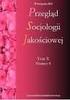 Odkrywanie CAQDAS : wybrane bezpłatne programy komputerowe wspomagające analizę danych jakościowych / Jakub Niedbalski. Łódź, 2013 Spis treści Wprowadzenie 11 1. Audacity - program do edycji i obróbki
Odkrywanie CAQDAS : wybrane bezpłatne programy komputerowe wspomagające analizę danych jakościowych / Jakub Niedbalski. Łódź, 2013 Spis treści Wprowadzenie 11 1. Audacity - program do edycji i obróbki
Jak usunąć wokal z nagrania?
 Jak usunąć wokal z nagrania? Niektóre z edytorów audio posiadają funkcję usuwania wokali z nagrań (Voice Removal lub podobna). Może się ona przydać osobom pragnącym wykonać utwór karaoke bez ścieżki wokalnej.
Jak usunąć wokal z nagrania? Niektóre z edytorów audio posiadają funkcję usuwania wokali z nagrań (Voice Removal lub podobna). Może się ona przydać osobom pragnącym wykonać utwór karaoke bez ścieżki wokalnej.
5.4. Tworzymy formularze
 5.4. Tworzymy formularze Zastosowanie formularzy Formularz to obiekt bazy danych, który daje możliwość tworzenia i modyfikacji danych w tabeli lub kwerendzie. Jego wielką zaletą jest umiejętność zautomatyzowania
5.4. Tworzymy formularze Zastosowanie formularzy Formularz to obiekt bazy danych, który daje możliwość tworzenia i modyfikacji danych w tabeli lub kwerendzie. Jego wielką zaletą jest umiejętność zautomatyzowania
Instrukcja rejestracji zgłoszeń serwisowych dla Działu Wparcia Technicznego
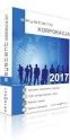 Instrukcja rejestracji zgłoszeń serwisowych dla Działu Wparcia Technicznego Podstawowym źródłem informacji kierowanym do Działu Wsparcia Technicznego zgłoszeniu serwisowym jest plik wygenerowany programem
Instrukcja rejestracji zgłoszeń serwisowych dla Działu Wparcia Technicznego Podstawowym źródłem informacji kierowanym do Działu Wsparcia Technicznego zgłoszeniu serwisowym jest plik wygenerowany programem
AKADEMIA MORSKA KATEDRA NAWIGACJI TECHNICZEJ
 AKADEMIA MORSKA KATEDRA NAWIGACJI TECHNICZEJ ELEMETY ELEKTRONIKI LABORATORIUM Kierunek NAWIGACJA Specjalność Transport morski Semestr II Ćw. 1 Poznawanie i posługiwanie się programem Multisim 2001 Wersja
AKADEMIA MORSKA KATEDRA NAWIGACJI TECHNICZEJ ELEMETY ELEKTRONIKI LABORATORIUM Kierunek NAWIGACJA Specjalność Transport morski Semestr II Ćw. 1 Poznawanie i posługiwanie się programem Multisim 2001 Wersja
Metodyka wykonania kartogramu z podziałem na klasy wg punktów charakterystycznych wraz z opracowaniem kartogramicznej legendy.
 Metodyka wykonania kartogramu z podziałem na klasy wg punktów charakterystycznych wraz z opracowaniem kartogramicznej legendy. 1. Otwieramy warstwę powiaty.shp w programie Quantum GIS. Ikona służy do dodawania
Metodyka wykonania kartogramu z podziałem na klasy wg punktów charakterystycznych wraz z opracowaniem kartogramicznej legendy. 1. Otwieramy warstwę powiaty.shp w programie Quantum GIS. Ikona służy do dodawania
BIBLIOTEKA LOKALNE CENTRUM WIEDZY PRAKTYCZNEJ PRZEWODNIK PO NARZĘDZIACH WARSZTAT NR 4: WINDOWS LIVE MOVIE MAKER
 BIBLIOTEKA LOKALNE CENTRUM WIEDZY PRAKTYCZNEJ PRZEWODNIK PO NARZĘDZIACH WARSZTAT NR 4: WINDOWS LIVE MOVIE MAKER Windows Live Movie Maker to najnowsza wydanie popularnego programu do prostej obróbki i montażu
BIBLIOTEKA LOKALNE CENTRUM WIEDZY PRAKTYCZNEJ PRZEWODNIK PO NARZĘDZIACH WARSZTAT NR 4: WINDOWS LIVE MOVIE MAKER Windows Live Movie Maker to najnowsza wydanie popularnego programu do prostej obróbki i montażu
4.1. Dokument tekstowy (.doc lub.docx) + plan zadrzewień w programie AutoCAD (.dwg) 4.2. Prezentacja (format dowolny)
 Wytyczne do projektu zadrzewień z przedmiotu Technika hodowli lasu dla studentów II roku niestacjonarnych studiów inżynierskich na kierunku - Leśnictwo. Temat: Projekt zadrzewień w terenie wiejskim (dla
Wytyczne do projektu zadrzewień z przedmiotu Technika hodowli lasu dla studentów II roku niestacjonarnych studiów inżynierskich na kierunku - Leśnictwo. Temat: Projekt zadrzewień w terenie wiejskim (dla
Zawartość. Wstęp. Moduł Rozbiórki. Wstęp Instalacja Konfiguracja Uruchomienie i praca z raportem... 6
 Zawartość Wstęp... 1 Instalacja... 2 Konfiguracja... 2 Uruchomienie i praca z raportem... 6 Wstęp Rozwiązanie przygotowane z myślą o użytkownikach którzy potrzebują narzędzie do podziału, rozkładu, rozbiórki
Zawartość Wstęp... 1 Instalacja... 2 Konfiguracja... 2 Uruchomienie i praca z raportem... 6 Wstęp Rozwiązanie przygotowane z myślą o użytkownikach którzy potrzebują narzędzie do podziału, rozkładu, rozbiórki
Jak przygotować pokaz album w Logomocji
 Logomocja zawiera szereg ułatwień pozwalających na dość proste przygotowanie albumu multimedialnego. Najpierw należy zgromadzić potrzebne materiały, najlepiej w jednym folderze. Ustalamy wygląd strony
Logomocja zawiera szereg ułatwień pozwalających na dość proste przygotowanie albumu multimedialnego. Najpierw należy zgromadzić potrzebne materiały, najlepiej w jednym folderze. Ustalamy wygląd strony
autor poradnika - KS Jak zamieszczać i edytować artykuły na szkolnej stronie internetowej
 Jak zamieszczać i edytować artykuły na szkolnej stronie internetowej adres naszej strony: www.zs3.wroc.pl logo liceum 1. Aby dodać artykuł należy się zalogować: System pokaże nazwę zalogowanego użytkownika
Jak zamieszczać i edytować artykuły na szkolnej stronie internetowej adres naszej strony: www.zs3.wroc.pl logo liceum 1. Aby dodać artykuł należy się zalogować: System pokaże nazwę zalogowanego użytkownika
Prezentacja multimedialna MS PowerPoint 2010 (podstawy)
 Prezentacja multimedialna MS PowerPoint 2010 (podstawy) Cz. 2. Wstawianie obiektów do slajdu Do slajdów w naszej prezentacji możemy wstawić różne obiekty (obraz, dźwięk, multimedia, elementy ozdobne),
Prezentacja multimedialna MS PowerPoint 2010 (podstawy) Cz. 2. Wstawianie obiektów do slajdu Do slajdów w naszej prezentacji możemy wstawić różne obiekty (obraz, dźwięk, multimedia, elementy ozdobne),
Przed rozpoczęciem pracy otwórz nowy plik (Ctrl +N) wykorzystując szablon acadiso.dwt
 Przed rozpoczęciem pracy otwórz nowy plik (Ctrl +N) wykorzystując szablon acadiso.dwt Zadanie: Utwórz szablon rysunkowy składający się z: - warstw - tabelki rysunkowej w postaci bloku (według wzoru poniżej)
Przed rozpoczęciem pracy otwórz nowy plik (Ctrl +N) wykorzystując szablon acadiso.dwt Zadanie: Utwórz szablon rysunkowy składający się z: - warstw - tabelki rysunkowej w postaci bloku (według wzoru poniżej)
C-geo definicja/edycja obiektów, zapis danych w formacie shape
 C-geo definicja/edycja obiektów, zapis danych w formacie shape 1. ZałoŜenie projektu i tabeli. Aby rozpocząć pracę przy aktualizacji mapy zasadniczej, naleŝy załoŝyć nowy projekt, w nim nową tabelę roboczą,
C-geo definicja/edycja obiektów, zapis danych w formacie shape 1. ZałoŜenie projektu i tabeli. Aby rozpocząć pracę przy aktualizacji mapy zasadniczej, naleŝy załoŝyć nowy projekt, w nim nową tabelę roboczą,
CalendarGenerator v0.1 - instrukcja obsługi
 CalendarGenerator v0.1 - instrukcja obsługi Spis treści: 1. Tworzenie kalendarza na podstawie gotowego stylu. 2. Opis wybranych funkcji wtyczki: a. Okno podglądu. b. Nazwy dni tygodnia i miesięcy. c. Lista
CalendarGenerator v0.1 - instrukcja obsługi Spis treści: 1. Tworzenie kalendarza na podstawie gotowego stylu. 2. Opis wybranych funkcji wtyczki: a. Okno podglądu. b. Nazwy dni tygodnia i miesięcy. c. Lista
Wstawianie nowej strony
 Wstawianie nowej strony W obszernych dokumentach będziemy spotykali się z potrzebą dzielenia dokumentu na części. Czynność tę wykorzystujemy np.. do rozpoczęcia pisania nowego rozdziału na kolejnej stronie.
Wstawianie nowej strony W obszernych dokumentach będziemy spotykali się z potrzebą dzielenia dokumentu na części. Czynność tę wykorzystujemy np.. do rozpoczęcia pisania nowego rozdziału na kolejnej stronie.
Jeśli wcześniej było wybierane połączenie z bazą danych w oknie Połączenia pokaże się jego nazwa, jeśli nie należy dodad Nowe połączenie.
 Wstawianie punktów adresowych Dodawanie warstwy wektorowej punktów adresowych... 1 Dodawanie warstwy Google Satellite (WMS z plugina OpenLayers)... 2 Dodawanie warstwy ortofotomapa (WMS z GUGiK)... 3 Dodawanie
Wstawianie punktów adresowych Dodawanie warstwy wektorowej punktów adresowych... 1 Dodawanie warstwy Google Satellite (WMS z plugina OpenLayers)... 2 Dodawanie warstwy ortofotomapa (WMS z GUGiK)... 3 Dodawanie
Edytor tekstu OpenOffice Writer Podstawy
 Edytor tekstu OpenOffice Writer Podstawy Cz. 3. Rysunki w dokumencie Obiekt Fontwork Jeżeli chcemy zamieścić w naszym dokumencie jakiś efektowny napis, na przykład tytuł czy hasło promocyjne, możemy w
Edytor tekstu OpenOffice Writer Podstawy Cz. 3. Rysunki w dokumencie Obiekt Fontwork Jeżeli chcemy zamieścić w naszym dokumencie jakiś efektowny napis, na przykład tytuł czy hasło promocyjne, możemy w
INSTRUKCJA OBSŁUGI PROGRAMU FOTOLASER
 INSTRUKCJA OBSŁUGI PROGRAMU FOTOLASER Okno startowe programu W jednym zamówieniu można wysłać do 1000 zdjęć Wybierz odpowiednią opcję : Przelew ( tylko poczta) Wybieramy w momencie kiedy zdjęcia mają być
INSTRUKCJA OBSŁUGI PROGRAMU FOTOLASER Okno startowe programu W jednym zamówieniu można wysłać do 1000 zdjęć Wybierz odpowiednią opcję : Przelew ( tylko poczta) Wybieramy w momencie kiedy zdjęcia mają być
w kalendarzu pracownika po wybraniu z menu podręcznego polecenia Dziennik zdarzeń pracownika
 Dziennik zdarzeń W programie SYMFONIA KADRY I PŁACE Premium edycja zdarzeń możliwa jest w dwóch miejscach: w kalendarzu pracownika po wybraniu z menu podręcznego polecenia Dziennik zdarzeń pracownika oraz
Dziennik zdarzeń W programie SYMFONIA KADRY I PŁACE Premium edycja zdarzeń możliwa jest w dwóch miejscach: w kalendarzu pracownika po wybraniu z menu podręcznego polecenia Dziennik zdarzeń pracownika oraz
Instrukcja obsługi aplikacji
 Instrukcja obsługi aplikacji Capture Spis treści 1 Wprowadzenie... 1 2 Instalacja... 2 2.1 Środowisko pracy... 2 2.2 Procedura instalacji... 2 3 Podstawy obsługi... 6 3.1 Nagrywanie ekranu... 7 3.1 Konfiguracja
Instrukcja obsługi aplikacji Capture Spis treści 1 Wprowadzenie... 1 2 Instalacja... 2 2.1 Środowisko pracy... 2 2.2 Procedura instalacji... 2 3 Podstawy obsługi... 6 3.1 Nagrywanie ekranu... 7 3.1 Konfiguracja
Dostosowanie szerokości kolumn
 Dostosowanie szerokości kolumn Po wpisaniu tekstu do komórki może zdarzyć się, że nie mieści się on w szerokości komórki. Aby dostosować szerokość kolumny do tekstu należy najechać kursorem na linię oddzielającą
Dostosowanie szerokości kolumn Po wpisaniu tekstu do komórki może zdarzyć się, że nie mieści się on w szerokości komórki. Aby dostosować szerokość kolumny do tekstu należy najechać kursorem na linię oddzielającą
Instrukcja redaktora strony
 Warszawa 14.02.2011 Instrukcja redaktora strony http://przedszkole198.edu.pl wersja: 1.1 1. Zasady ogólne 1.1. Elementy formularza do wprowadzania treści Wyróżniamy następujące elementy do wprowadzania
Warszawa 14.02.2011 Instrukcja redaktora strony http://przedszkole198.edu.pl wersja: 1.1 1. Zasady ogólne 1.1. Elementy formularza do wprowadzania treści Wyróżniamy następujące elementy do wprowadzania
Zastosowanie programu PowerPoint do tworzenia prezentacji multimedialnych
 SŁAWOMIR MICHNIKIEWICZ Zastosowanie programu PowerPoint do tworzenia prezentacji multimedialnych 2006 SPIS TREŚCI 1. Wskazówki dotyczące przygotowywania pokazu slajdów... 2. Podstawowe operacje związane
SŁAWOMIR MICHNIKIEWICZ Zastosowanie programu PowerPoint do tworzenia prezentacji multimedialnych 2006 SPIS TREŚCI 1. Wskazówki dotyczące przygotowywania pokazu slajdów... 2. Podstawowe operacje związane
